Kako omogućiti prikaz mreže u Google Meetu na računalu i mobitelu
Drugi Korisni Vodič / / August 05, 2021
Ako morate održavati sastanke Google Meet, tada je najbolji način to učiniti u načinu prikaza mreže. Način prikaza mreže u Google Meetu nevjerojatna je značajka u kojoj možete vidjeti sve odjednom. Ovo je izvrsna značajka ako želite shvatiti tko obraća pažnju, a tko ne. Također je vrlo lako omogućiti prikaz mreže u Google Meetu, posebno ako ste Windows PC ili Mac OS korisnik.
Google Suite je vodeći izbor za poslovne usluge za mnoge tvrtke. Pomoću G-suitea mnogim Googleovim uslugama kao što su Drive, Doc, Mail dostupne su uz kontrolu i sigurnost na razini poduzeća. Jedna od ključnih značajki koje ima je dobro poznati Google Hangouts koji omogućuje čavrljanje, povezivanje i vođenje video poziva unutar domene. Hangout je sada prerađen u Google Meet. Dolazi s mnogo više značajki poput sigurnije veze, kvalitetnijeg dijeljenja videozapisa i zaslona itd.

Sadržaj
- 1 Što je prikaz mreže na Google Meetu?
-
2 Kako doći do prikaza mreže na Google Meetu?
- 2.1 Za računalo (Windows, Linux, Mac)
- 2.2 Za pametni telefon (Android)
- 3 Zaključak
Što je prikaz mreže na Google Meetu?
Dok upotrebljavate Google Meet, ne možete istovremeno vidjeti svaku osobu na chatu. Tu vam dobro dolazi mrežni prikaz. Mrežni prikaz prisiljava prikaz videozapisa svih osoba na sastanku preko zaslona.
Vrijedno je napomenuti da se značajka pokazuje korisnom za malu skupinu, kaže 10 do 15 članova čak i 20, ali izazvat će probleme povezane s izvedbom jer imate puno ljudi u sastanak. Sastanak može dopustiti sudjelovanje do 250 osoba. No, prikazujejući sve te članove, video feed će opteretiti vaš sustav i propusnost.
Kako doći do prikaza mreže na Google Meetu?
Dakle, ne postoji nijedna aplikacija ili postavka za uključivanje značajke. Ali u tu svrhu možete koristiti proširenje Google Chrome. Budući da proširenje radi samo na Chrome web pregledniku za računalo, trebali bismo koristiti web verziju Google Meet-a.
Za računalo (Windows, Linux, Mac)
Idite u Chrome web trgovinu klikom ovdje, i dodajte proširenje u Chrome. Proširenje djeluje kao prekidač. Sada možete vidjeti ikonu proširenja u blizini trake produžetka.

Sada otvorite Google Meet i pridružite se chatu. U chatu ćete pronaći ikonu mreže, kliknite je, to će omogućiti prikaz mreže. Također, možete odabrati Omogući mrežu prema zadanim postavkama da biste je automatski učitali. Također možete odabrati navedene opcije da biste uključili navedene opcije.
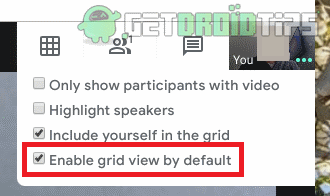
Mrežni prikaz ima i mnoge druge značajke poput isticanja osobe koja govori i skrivanja osoba bez videozapisa. Također možete odabrati želite li se prikazati u mreži ili ne.
Za pametni telefon (Android)
Ne postoji mogućnost da Grid prikaz radi na androidu jer koristi android aplikaciju umjesto web preglednika. I Android preglednik Chrome ne podržava proširenja. Ali za ovo postoji zaobilaženje. Morate instalirati web preglednik Kiwi za Android i koristiti google meet unutar Kiwi preglednika. Preglednik Kiwi je brz i podržava kromirana proširenja. Koristiti:
Idite u trgovinu Play i preuzmite Preglednik Kiwi. Dok tapkate na tri točke, možete vidjeti da izbornik izgleda slično kromu. Ali tamo možete vidjeti izbornik Proširenja.
[googleplay url = ” https://play.google.com/store/apps/details? id = com.kiwibrowser.browser & hl = hr_IN ”]
Sada morate posjetiti stranicu Chrome web trgovine i pretražiti proširenja “GoogleMeetGridView ” i Dodirnite Dodajte kromu, i ovo preuzet će i instalirati proširenje u vaš preglednik.
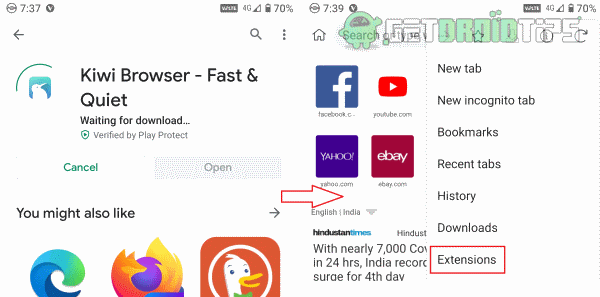
Učitajte web stranicu sastanka. Morate se prijaviti, jer je ovo novi preglednik.

Sada se pridružite sastanku i na stranici ćete sada pronaći ikonu mreže. Dodirnite je i omogućit ćete prikaz mreže.
Zaključak
Iako je proširenje vrlo korisno, vrijedi napomenuti da je riječ o proširenju treće strane. Za sada ne postoji način korištenja prikaza mreže u mobilnoj aplikaciji za Android. No, možemo očekivati da će programeri na Googleu dodati značajku kasnije putem ažuriranja u bliskoj budućnosti. Do tada, metodom preglednika Kiwi možete uživati u prikazu mreže na svom Android telefonu. Ne upotrebljavajte prikaz mreže na mobilnom uređaju ako se vaš sastanak sastoji od mnogo osobnih osoba jer bi to moglo opteretiti vaš telefon i aplikacija bi se mogla srušiti.
Izbor urednika:
- Podijelite videozapise sa zvukom na Microsoft Teams, Zoom i Google Meet
- Isključivanje i uključivanje svih zvukova na Google Meetu
- Ispravite kopiranje-lijepljenje koje ne radi na izdanju sustava Windows 10
- Kako isključiti mikrofon ili isključiti video u Google Meetu?
- Google Autentifikator ne radi na iPhoneu: Kako popraviti?
Rahul je student računarstva s velikim zanimanjem za područje tehnologije i teme kriptovaluta. Većinu vremena provodi ili pišući ili slušajući glazbu ili putujući po neviđenim mjestima. Vjeruje da je čokolada rješenje svih njegovih problema. Život se dogodi, a kava pomaže.



